Hoe het PL2303-stuurprogramma op te lossen Werkt niet op Windows 11
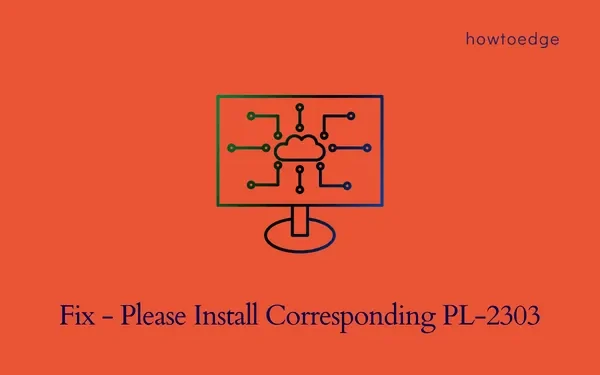
De PL-2303 is een seriële adapterpoort die een verbinding tot stand brengt tussen RS-232 en USB op onze Windows-apparaten. Wanneer u bijvoorbeeld een printer op uw apparaat aansluit, bewaakt de PL2303 de werking van de betrokken stuurprogramma’s. Maar wat als dit PL2303-stuurprogramma niet meer werkt en u een foutmelding krijgt: “Installeer alstublieft de bijbehorende PL-2303?”
Welnu, in dit bericht bespreken we de redenen die dit probleem kunnen veroorzaken en de zes tijdelijke oplossingen die dit stuurprogrammaprobleem op Windows 11-pc zouden moeten oplossen. Laten we de redenen die dit veroorzaken en de oplossingen in detail bekijken.
Wat veroorzaakt het probleem met de PL-2303-driver in Windows?
Dit stuurprogrammaprobleem treedt meestal op wanneer uw systeem een of een combinatie van de volgende problemen tegenkomt:
- In afwachting van Windows-updates
- Het bestaande Ports-stuurprogramma is op de een of andere manier beschadigd
- U hebt onlangs een incompatibele poortdriver geïnstalleerd
Nu u weet wat de oorzaak kan zijn van dit probleem met “Installeer de overeenkomstige PL-2303” in Windows, leest u de zes tijdelijke oplossingen die in dit bericht worden besproken en past u deze toe.
Fix PL2303-stuurprogramma werkt niet in Windows 11
Als het PL2303-stuurprogramma niet werkt op uw Windows 11-pc, doorloopt u de onderstaande reeks oplossingen en past u ze een voor een toe. Ik hoop dat deze fout wordt opgelost nadat u deze fixes hebt toegepast –
1] Werk het COM & LPT-stuurprogramma bij
Deze fout treedt meestal op wanneer u een incompatibele versie van de COM & LPT-driver gebruikt. Er is een mogelijkheid dat het stuurprogramma beschadigd of verouderd is. Om deze fout te verhelpen, moet u het COM & LPT-stuurprogramma op uw Windows-pc zoeken en bijwerken. Hier leest u hoe u deze taak uitvoert –
- Klik met de rechtermuisknop op het Windows-pictogram en selecteer Apparaatbeheer .
- Zoek het gedeelte Poorten (COM & LPT) en klik links ervan op de knop ” > “.
- Wanneer deze categorie wordt uitgevouwen, klikt u met de rechtermuisknop op het beschikbare stuurprogramma en selecteert u Stuurprogramma bijwerken .
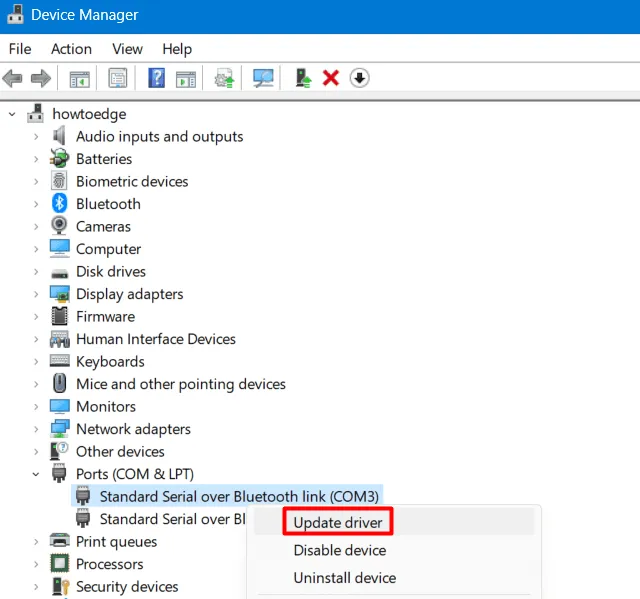
- Ga op het volgende scherm naar – ” Automatisch zoeken naar stuurprogramma’s “.
- Het systeem controleert op openstaande updates en downloadt/installeert deze. In het geval dat het systeem geen openstaande update voor Ports vindt, zal dit voorstellen om hetzelfde te zoeken via Windows Update.
Ga naar Instellingen > Windows Update > Geavanceerde opties > Optionele updates (onder Extra opties). Vanaf hier kunt u alle lopende updates op uw computer downloaden en installeren. Nadat dit voorbij is, herhaalt u de bovenstaande stappen voor alle andere stuurprogramma’s die aanwezig zijn in “Ports (COM & LPT)”.
Nu u al uw stuurprogramma’s in Ports hebt bijgewerkt, sluit u Apparaatbeheer en start u uw pc opnieuw op. Vanaf de volgende aanmelding moet u de bewerkingen kunnen uitvoeren die eerder mislukten bij het probleem met de PL2303-driver die niet werkte.
2] Installeer het PL-2303-stuurprogramma opnieuw
Als er geen update beschikbaar is voor de ports-driver, kunt u proberen de PL2303-driver te verwijderen en opnieuw te installeren. Volg de onderstaande instructies om door te gaan met dit proces –
- Sluit eerst een willekeurig USB-apparaat aan op een van de poorten van uw apparaat.
- Typ Apparaatbeheer in het zoekvak en druk op Enter om hetzelfde te starten.
- Zoek de poorten (COM & LPT) en klik om de stuurprogramma’s binnenin te bekijken.
- Klik met de rechtermuisknop op het beschikbare stuurprogramma en selecteer ” Apparaat verwijderen “.
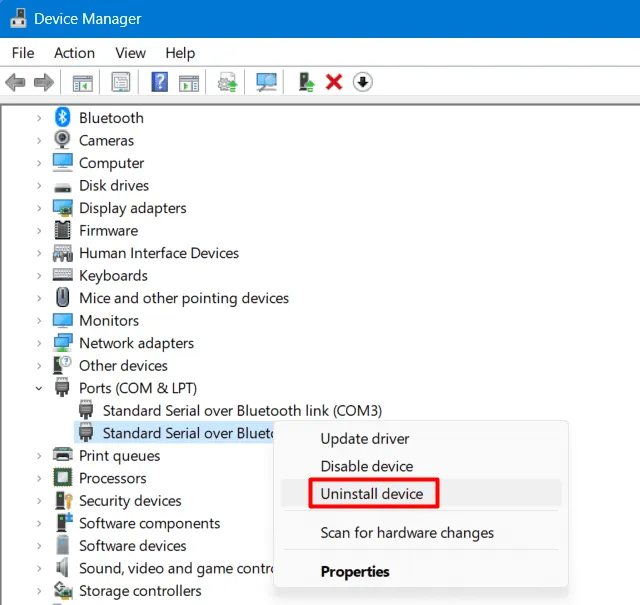
- Er verschijnt vervolgens een bevestigingsvenster, klik nogmaals op Verwijderen om het verwijderen van het Ports-stuurprogramma te bevestigen.
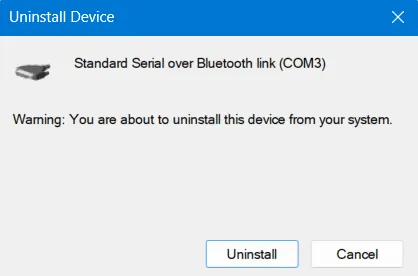
- Ga naar de werkbalk en klik op de knop Scannen op hardwarewijzigingen .
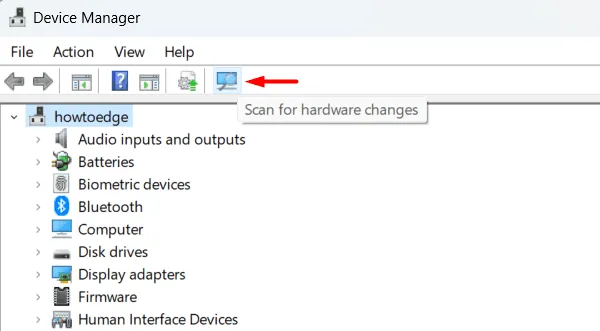
Sluit Apparaatbeheer en start uw Windows opnieuw op. Bij de volgende aanmelding ontvangt u mogelijk niet meer dezelfde foutcode.
3] Installeer een compatibel Ports-stuurprogramma
Als u nog steeds het probleem krijgt dat de PL2303-driver niet werkt, kunt u deze beter online downloaden en op uw pc installeren. Hier leest u hoe u deze taak uitvoert –
- Open uw standaardwebbrowser en zoek daarover naar PL2303.
- Je zult de officiële website van de Prolific bovenaan zien verschijnen.
- Klik daarop en download
PL-2303vanaf daar de nieuwste versie van het stuurprogramma ” “. - Open Verkenner en navigeer naar de map met het installatiebestand.
- Klik met de rechtermuisknop op de Zip-map en selecteer Alles uitpakken .
- Open vervolgens de uitgepakte map en dubbelklik op het installatiebestand.
- Het UAC-venster zal vervolgens vragen, klik op Ja om de installatie van dit stuurprogramma te autoriseren.
- Wacht tot het bestand PL23XX-M_LogoDriver_Setup_v401_20220225 succesvol is geïnstalleerd.
Nadat de installatie is voltooid, start u uw pc opnieuw op en controleert u of het probleem met de PL2303 niet werkt daarna is opgelost.
4] Rollback-poorten (COM & LPT)
Als u onlangs een aantal van uw apparaatstuurprogramma’s hebt bijgewerkt en deze fout zich vervolgens voordoet, moet u een incompatibel stuurprogramma hebben gedownload en geïnstalleerd. Om dit op te lossen, moet u de onlangs bijgewerkte stuurprogramma’s op uw systeem zoeken en terugdraaien. Hier leest u hoe u deze taak uitvoert –
- Druk op Win & X om het Power-menu te starten.
- Selecteer Apparaatbeheer in de lijst .
- Scrol omlaag naar Poorten ( COM & LPT ) en klik op ” > ” om dit gedeelte uit te vouwen.
- Klik met de rechtermuisknop op de “Standard Serial over Bluetooth-link (COM3)” en selecteer Eigenschappen .
- Ga naar het tabblad Stuurprogramma en klik op de optie Stuurprogramma terugdraaien.
- Herhaal dezelfde stappen ook voor het COM4-stuurprogramma.
Nadat u alle onlangs bijgewerkte stuurprogramma’s hebt teruggedraaid, start u uw Windows-pc opnieuw op.
5] Voer een systeemherstel uit
Het probleem met de PL2303-driver werkt niet moet inmiddels zijn opgelost. Als dit niet het geval is, moet dit te wijten zijn aan problemen binnen de apparaatpoorten. Voordat u echter doorgaat en de COM-poort vervangt, raden we u aan een systeemherstel uit te voeren op uw Windows-pc.
Als u een systeemherstelpunt gebruikt, wordt uw apparaat teruggezet naar de eerdere staat waarin alles goed functioneerde. Als u geen back-uppunt op uw computer heeft, kunt u een schone installatie van Windows uitvoeren.
6] Wijzig verbindingskabel of COM-poort
Ervan uitgaande dat u nog steeds wordt geconfronteerd met hetzelfde probleem met de PL2303-driver die niet werkt op uw computer, moet dit gebeuren vanwege de volgende twee redenen:
- U gebruikt een beschadigde kabel om uw USB-apparaat aan te sluiten
- Of de poort van het apparaat heeft zichzelf beschadigd.
Voor het eerste probleem kunt u proberen een andere USB-kabel te gebruiken en controleren of het probleem op deze manier wordt opgelost. Om een slechte COM-poort te bevestigen, kunt u de onderstaande truc gebruiken:
- Ga naar de taakbalk en typ Apparaatbeheer in het zoekvak.
- Klik in de lijst op het best overeenkomende resultaat.
- Neem contact op met het gedeelte Poorten (COM & LPT) en vouw het uit.
- Klik met de rechtermuisknop op de “Standard Serial over Bluetooth-link (COM3)” en selecteer Eigenschappen .
- Ga naar het tabblad Poortinstellingen en klik op de knop Geavanceerd .
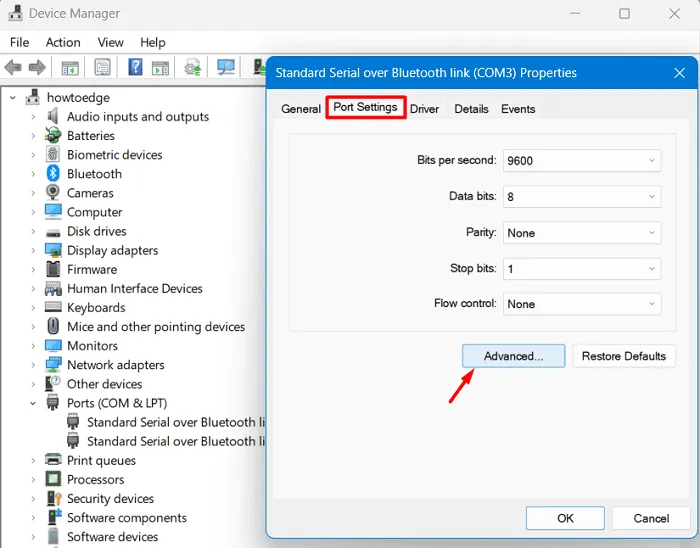
- Gebruik het vervolgkeuzemenu naast COM-poortnummer en wijzig dit in iets dat niet in gebruik is. Bijvoorbeeld – COM9, COM10, COM11, enz.
- Klik op OK om de recente wijzigingen te bevestigen en uw pc opnieuw op te starten.
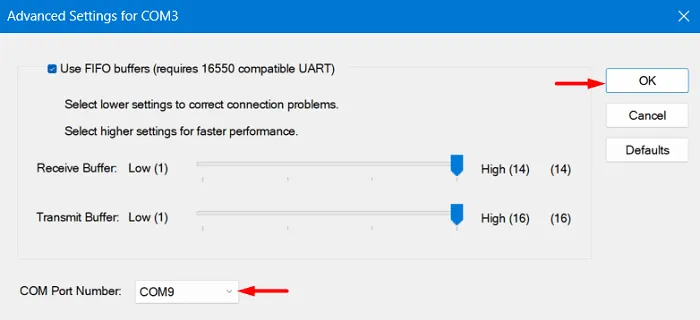
Meld u opnieuw aan bij uw apparaat en controleer of het probleem met het PL2303-stuurprogramma dat niet werkt nu is opgelost.
Geef een reactie